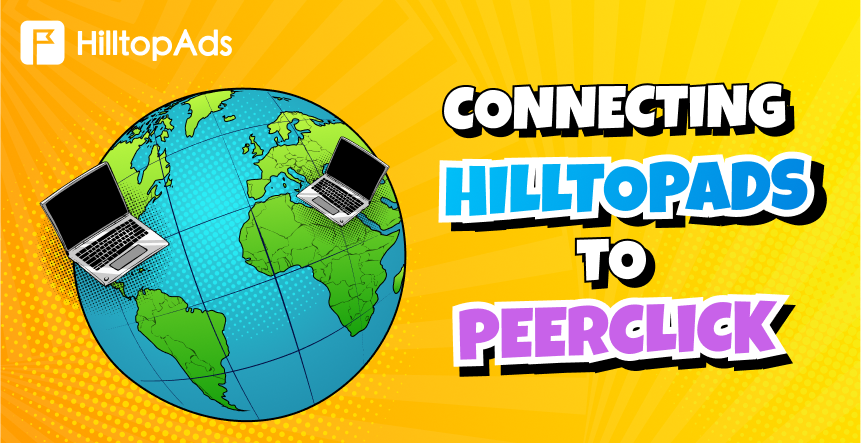PeerClick — это ведущая платформа отслеживания, разработанная для перформанс-маркетологов, которая предлагает отслеживание конверсий в реальном времени и расширенную аналитику. Её мощные функции, включая настраиваемую отчётность и многоканальное отслеживание, позволяют маркетологам эффективно оптимизировать кампании. Удобный интерфейс платформы и гибкие тарифные планы делают её доступной как для новичков, так и для опытных специалистов, стремящихся улучшить свои маркетинговые стратегии. Кроме того, благодаря возможности бесшовной интеграции с различными рекламными сетями, PeerClick становится важным инструментом для увеличения эффективности кампаний и ROI.
💰 Эксклюзивный бонус от PeerClick: Используйте промокод HILLTOPADS25 чтобы получить бесплатный месяц в тарифе Базовый+. Не упустите возможность исследовать весь потенциал PeerClick и увеличить эффективность ваших кампаний уже сегодня!
Это руководство покажет вам, как легко интегрировать PeerClick с рекламной сетью HilltopAds, чтобы раскрыть их полный потенциал для более умных и эффективных кампаний. Готовы вывести результаты на новый уровень? Тогда приступим!
Настройка PeerClick с HilltopAds
Шаг 1: Скопируйте URL-адрес Postback из HilltopAds
Перед началом войдите в свой аккаунт HilltopAds и скопируйте уникальный Postback URL из раздела Трекеры. Этот URL понадобится вам в процессе интеграции.
Шаг 2: Зарегистрируйтесь в PeerClick
Если у вас еще нет аккаунта, зарегистрируйтесь на платформе PeerClick. Вот как это сделать:
- Зайдите на страницу регистрации PeerClick .
- Выберите тарифный план, который подходит именно вам. Бесплатный план предоставляет до 100 тыс. событий в месяц с базовым функционалом.
- Завершите процесс регистрации и войдите в свою учетную запись.
После регистрации PeerClick готов к использованию и его легко подключить к HilltopAds.
Шаг 3: Добавьте HilltopAds в качестве источника трафика
Чтобы интегрировать HilltopAds в качестве источника трафика в PeerClick:
- Перейдите на страницу «Каналы трафика» и нажмите на вкладку «+Новый».
- В строке поиска введите «HilltopAds» и выберите его из выпадающего меню.
- PeerClick автоматически заполнит необходимые данные. Нажмите на ползунок «Postback URL источника трафика» и скопируйте URL для дальнейшего использования.
- Нажмите «Создать канал трафика», чтобы сохранить настройки.
- Если позже потребуется изменить настройки, выберите источник трафика из списка и нажмите кнопку «Редактировать».
Шаг 4: Создайте оффер и лендинг
Чтобы настроить кампанию, необходимо создать оффер и лендинг. Выполните следующие шаги:
- Обратитесь к документации PeerClick для получения подробных инструкций по созданию офферов и лендингов .
- Убедитесь, что все параметры отслеживания настроены корректно.

Шаг 5: Настройте кампанию в PeerClick
Теперь пришло время создать кампанию:
- Перейдите на вкладку «Кампании» и нажмите «+Новая».
- Выберите тип кампании: Redirect, Direct или Website Protection.
- Выберите «HilltopAds» в качестве источника трафика.
- Заполните все обязательные поля, включая название кампании, модель затрат и пути назначения.
- Нажмите «Создать», чтобы создать новую кампанию. PeerClick сгенерирует «URL кампании» для направления трафика.
Дополнительные параметры HilltopAds
- {{geo}} - Код страны ISO;
- {{adid}} - Идентификатор объявления/баннера;
- {{zoneid}} - Идентификатор источника трафика;
- {{campaignid}} - Идентификатор кампании;
- {{lang}} - Язык посетителя HTTP_ACCEPT_LANGUAGE например, en-en;
- {{category}} - Категория Adult/Мейнстрим;
- {{cpmbid}} - ставка CPM для кампании;
- {{price}} - Для CPM-кампаний этот плейсхолдер указывает стоимость одного показа рекламы. Для CPC-кампаний он показывает стоимость одного клика по объявлению;
- {{browsername}} - имя браузера.
Каждая ссылка postback должна содержать необходимые параметры:
- {{token}} - Уникальный идентификатор преобразования;
- {{price}} - Стоимость конверсии;
- {{валюта}} - Валюта конверсии;
- advertiserID - идентификатор рекламодателя.
Связывание ваших кампаний
Наконец, подключите свою кампанию PeerClick к HilltopAds:
- В HilltopAds перейдите в раздел «Управление кампаниями» и нажмите «Добавить кампанию».
- Настройте формат объявления, канал трафика, название кампании и другие параметры.
- Вставьте «URL кампании» из PeerClick в поле «Конечный URL назначения».
- Нажмите «Добавить», чтобы сохранить кампанию.
От теории к практике
Этот гайд охватывает основные моменты интеграции PeerClick с HilltopAds, но это только начало. Изучите другие возможности обеих платформ, чтобы расширить возможности ваших кампаний. Если PeerClick не удовлетворяет вашим потребностям, ознакомьтесь с другими сравнениями трекеров в нашем блоге.
Следите за обновлениями, чтобы получать новые советы и инструменты для развития вашего бизнеса в аффилейт маркетинге. Давайте масштабироваться вместе!